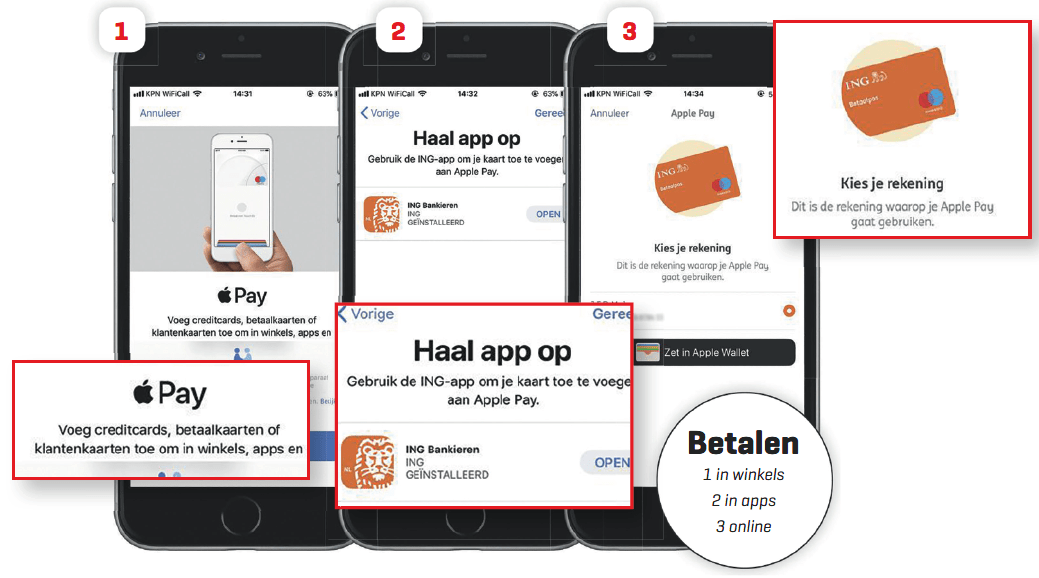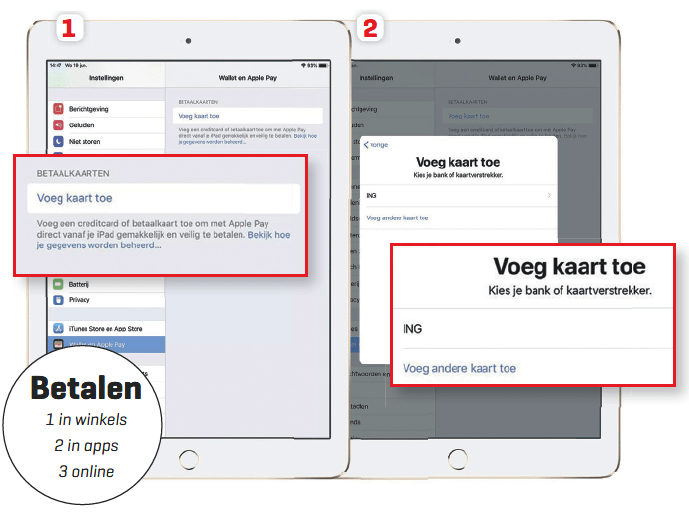Eindelijk kun je in Nederland betalen met Apple Pay. Wij leggen uit hoe je deze dienst instelt, waarmee, waar en hoe je hiermee kunt betalen en gaan in op de veiligheid.
Sven Lamers en Rob Coenraads
In september 2014 werd de iPhone 6 geïntroduceerd tijdens een keynote van Apple in San Francisco. Tegelijkertijd kondigde Apple-baas Tim Cook ook een nieuwe betaaldienst aan: Apple Pay. Met deze dienst kun je met je iPhone, Apple Watch en Mac in (online) winkels betalen. Dat was een maand later ook mogelijk in de VS geïntroduceerd, in samenwerking met American Express, MasterCard en Visa. Daarna kwamen tientallen andere landen aan de beurt, waaronder België en Duitslandy maar niet in Nederland. Hier leek het alsof de banken, creditcardaanbieders en Apple na een jarenlange strijd geen zin meer hadden om Apple Pay naar de lage landen te brengen.
Apple Pay eindelijk beschikbaar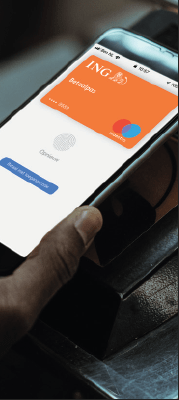
Deze apparaten ondersteunen Apple Pay
Voor Apple Pay in winkels heb je een mobiel apparaat met een NFC-chip nodig. Dat zijn alle iPhone-generaties vanaf de iPhone 6, evenals de iPhone SE. Ook alle Apple Watch-modellen ondersteunen Apple Pay. Om Apple Pay op websites te gebruiken, heb je een van de voorgaande iPhones nodig, of een iPad Pro, iPad Air 2 of iPad mini 3 of nieuwer. Op een MacBook Pro en MacBook Air met Touch ID kun je betalingen met je vingerafdruk verifiëren.
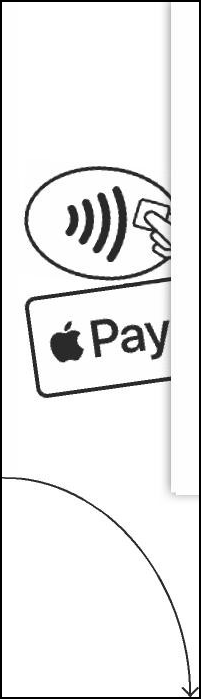
Hier kun je overal betalen
Apple Pay werkt met alle betaalterminals die NFC ondersteunen. In Nederland zijn dat grofweg álle betaalterminals, als winkelier krijg je bijna geen andere meer. Als je kunt pinnen, dan kun je ook Apple Pay’en. Vaak zie je ook een logo van Apple Pay of het golfvormige logo voor contactloos betalen.
In principe kun je met je Nederlandse Apple Pay ook overal in het buitenland betalen. Houd er wel rekening mee dat NFC-betaalterminals hier misschien nog niet overal beschikbaar zijn. Op websites moet de ondersteuning voor Apple Pay eerst ingebouwd worden. Meer informatie hierover vind je op developer.apple.com/apple-pay
Apple Pay toevoegen op je apparaten
Apple Pay kun je op bijna alle apparaten van Apple gebruiken: iPhone, iPad, Apple Watch en Macs. Een bijzonderheid is dat je een kaart voor Apple’s betaaldienst op alle apparaten afzonderlijk moet toevoegen – er wordt niets gesynchroniseerd via je iCloud-account. Wel zo veilig, maar hierdoor moet je Apple Pay misschien op vier apparaten toevoegen. Wij leggen hier uit hoe het werkt met je iPhone en iPad.
Apple Pay op je iPhone
| Stap 1: | Open de app Wallet op je iPhone en tik op het plusje rechtsboven. Selecteer daarna Voeg toe en kies de bank waar je pinpas vandaan komt. Op dit moment kan dat nog alleen met ING. |
| Stap 2: | In het geval van ING heb je per se de app nodig om Apple Pay te activeren. Daarom krijg je nu de kans om deze te downloaden of te openen. Bij een aantal andere banken is het voldoende om je pinpas voor de camera van de iPhone te houden. |
| Stap 3: | Ga in de app van ING naar Instellingen en vervolgens Apple Pay en kies met welke rekening je met Apple Pay wilt betalen. Tik ten slotte op Zet in Apple Wallet en volg de stappen. |
Apple Pay op je iPad
Op je iPad is Apple Pay toevoegen bijna hetzelfde als op de iPhone. Alleen begin je in Instellingen, daarna Wallet en Apple Pay. Kies vervolgens hier Voeg kaart toe. Selecteer weer de enige bank van het moment (ING) en voeg je rekening toe via de Bankieren-app zoals voor de iPhone uitgelegd. Wederom geldt: andere banken kun je later misschien rechtstreeks vanuit dit scherm toevoegen.
Betalen in winkels
Betalen met Apple Pay op de iPhone en Watch werkt in de basis net als met elke andere contactloze pinpas of creditcard. Bij iPhones met Touch ID houd je je vinger op de vingerafdruksensor. Houd je iPhone dicht bij de betaalterminal om de NFC-verbinding tot stand te brengen en de betaling wordt bevestigd. De Wallet-app hoef je niet te openen, dat gebeurt automatisch. Bij de iPhone X of nieuwer werkt het allemaal net iets omslachtiger. Duw eerst twee keer op de zijknop en identificeer jezelf via Face ID. Daarna is de betaalfunctie actief en kun je je iPhone boven de betaalterminal houden. Ook bij de Apple Watch druk je twee keer op de zijknop om de functie te activeren.
Gebruikers met een oudere iPhone zijn wat Apple Pay betreft dus in het voordeel. Met Touch ID werkt het toch iets sneller en intuïtiever dan met Face ID. Geen wonder dat de geruchten van een reïntroductie van Touch ID weer oplaaien. Apple zou de vingerafdrukscanner dankzij een ingenieus staaltje techniek ditmaal in het scherm kunnen verwerken. En dan op zo’n manier dat je je vinger overal op het scherm kunt leggen om Touch ID te gebruiken
Zo veilig is Apple Pay
Soms hoor je dat de betaaldienst niet veilig zou zijn, evenals dat Apple hiermee je aankopen in de gaten houdt en zo een reclameprofiel kan opbouwen. Maar niets is minder waar. De ‘onveiligheid’ van Apple Pay wordt vaak gebaseerd op de stelling dat het gemakkelijk is om onrechtmatige betalingen te doen. Hierbij houdt iemand een NFC-lezer bij de broekzak waar je je iPhone in hebt zitten en voert bij het voorbijgaan een transactie uit. Maar: je moet eerst een handeling uitvoeren om Apple Pay en de NFC-chip op de iPhone in te schakelen. In dit geval is een NFC-pinpas dus vele malen onveiliger. Hierbij zou het voor kwaadwillenden – in theorie – gemakkelijker moeten zijn om dergelijke aanvallen uit te voeren. In de praktijk is het natuurlijk sowieso maar de vraag of het je niet gaat opvallen als iemand met een NFC-lezer in de buurt van je broek komt. Maar wat als je iPhone wordt gestolen? De dief kan je iPhone niet ontgrendelen, dus hij kan ook niet betalen. Voor de zekerheid kun je Apple Pay ook nog verwijderen van een gestolen apparaat. Ga hiervoor naar www.icloud.com en kijk bij Instellingen en daarna Mijn apparaten.
|
Verzamelwoede
Blijft over het tweede puntje van kritiek, de dataverzamelwoede van Apple. Veel brancheorganisaties scheren bijvoorbeeld Apple Pay en Google Pay over een kam. Ze zeggen dat de Amerikaanse bedrijven niet alleen nieuwe markten in de financiële sector willen veroveren, maar dat ze een beter beeld van het (offline) koopgedrag van hun gebruikers willen verkrijgen. Wat hierbij genegeerd wordt, is dat Apple héél duidelijk aangeeft dat er geen gegevens geanalyseerd worden. Onder het kopje Je betalingen blijven privé laat Apple weten: ‘Wanneer je met een bankpas [via Apple Pay] betaalt, bewaart Apple geen transactiegegevens die naar jou persoonlijk te herleiden zijn’.
Anoniem of niet?
De grootste dataverzamelaars zijn overigens vaak de winkeliers zelf. Zelfs wanneer je contant betaalt, proberen ze met behulp van klantenkaarten je koopgedrag bij te houden. Bij een betaling met een pinpas of creditcard worden standaard je naam en de gegevens van de kaart (nummer en eventueel verloopdatum) overgedragen. Bij Apple Pay wordt er geen informatie over je identiteit naar de winkeliers verstrekt en kan de winkelier dus helemaal niet zien wie iets heeft gekocht. Hij of zij krijgt alleen een token dat aangeeft of de betaling succesvol was. Op basis hiervan is op geen enkele manier de opgeslagen kaart van Apple Pay te achterhalen. Alleen jij kunt nog wel je meest recente aankopen bekijken en zo de geschiedenis achterhalen. Maar opgelet: gebruik je daarnaast een klanten- of bonuskaart van een winkel, dan kun je natuurlijk wel geïdentificeerd worden.